4 moduri simple de a face capturi de ecran pe Lenovo ThinkPad/IdeaPad/Yoga
Dacă sunteți nou la laptopul Lenovo și nu știți cum să faceți capturi de ecran pe Lenovo, nu vă faceți griji! Puteți utiliza doar tastele rapide implicite pe Windows 11/10/8/7. Indiferent dacă doriți să capturați întâlniri importante, să înregistrați un anumit cadru al videoclipului, să salvați o pagină web pentru referințe viitoare și multe altele, există 4 pași detaliați pentru captură de ecran pe Lenovo ThinkPad, IdeaPad și Yoga cu funcții avansate de editare.
Lista Ghidului
Captură de ecran pe Lenovo cu PrtSn Key pe Windows 11/10/8/7 Faceți capturi de ecran pe Lenovo prin Snipping Tool [Windows 11/10] Cel mai bun mod de a face capturi de ecran Lenovo ThinkPad și toate modelele FAQsCaptură de ecran pe Lenovo cu PrtSn Key pe Windows 11/10/8/7
Modul implicit oferit de Lenovo pentru a face o captură de ecran pe un Lenovo este prin utilizarea tastelor rapide. Rețineți că, în ciuda confortului acestei metode (nu este nevoie să instalați niciun software), are doar capacitatea de a captura întregul ecran. Nu puteți nici captura o anumită zonă de pe ecran, nici adăuga adnotări sau edita captură de ecran. Acum, continuați să citiți diferiții pași pe Windows 11/10 și Windows 8/7/XP.
1. Faceți o captură de ecran pe un computer Lenovo cu Windows 11/10
Pasul 1.Apăsați „Tasta Windows” și tasta Imprimare ecran (PrtSc) pe tastatura Lenovo ThinkPad/IdeaPad/Yoga simultan.
Pasul 2.Ecranul dvs. s-ar estompa pentru o secundă, iar captura pe ecran complet va fi salvată pe dvs Dosarul Capturi de ecran în folderul „Documentele mele”.
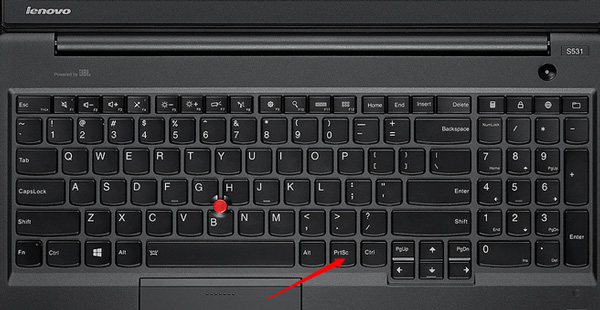
2. Captură de ecran Lenovo ThinkPad/IdeaPad/Yoga în Windows 8/7/XP
Dacă se întâmplă să dețineți un model Lenovo mai vechi care nu rulează cel mai recent Windows 11, pașii sunt diferiți de cel de mai sus.
Pasul 1.Apăsați tasta „Print Screen” (Tasta PrtSc pe unele modele) de pe laptop. O captură de ecran a întregului ecran va fi salvată în clipboard.
Pasul 2.Deschideți orice software de editare a imaginilor disponibil pentru dvs. În acest exemplu, am folosi Microsoft Paint pentru a elabora.
Pasul 3.Lipiți imaginea clipboard în programul dvs. Editați captura de ecran în consecință și salvați captura de ecran în orice folder pe care îl preferați.

sfaturi
Ambele metode de mai sus sunt disponibile pe toate modelele Lenovo, dar cheia PrtSn are locații diferite. Pentru Lenovo IdeaPad, îl puteți găsi în colțul din dreapta sus al tastaturii, în timp ce Lenovo ThinkPad plasează această tastă în colțul din dreapta jos, lângă tastele săgeți.
Lectură suplimentară
Faceți capturi de ecran pe Lenovo prin Snipping Tool [Windows 11/10]
Pentru limitările evidente cu metodele implicite de a face capturi de ecran pe un Lenovo ThinkPad/IdeaPad/Yoga, aveți nevoie de instrumente mai avansate pentru a captura orice dimensiune de ecran dorită pe Lenovo. Una dintre opțiunile populare este utilizarea Windows Snipping Tool, care este și un set de instrumente gratuit care este încorporat în Windows. Dar trebuie să rețineți că acest lucru este doar pentru Windows 11/10.
Pasul 1.Pe tastatura laptopului Lenovo, localizați cheia Windows. Apăsați tasta Windows și tastați „Snipping” în bara de căutare din meniul Start. Apoi lansați Instrument de decupare.
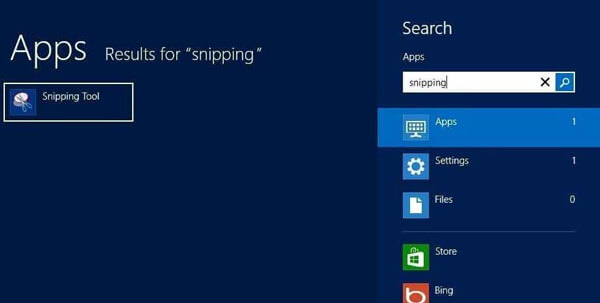
Pasul 2.Pe ecranul principal al interfeței, faceți clic pe butonul „Nou” pentru a face capturi de ecran pe Lenovo cu zona dorită. Faceți clic pe butonul „Salvează Snip” din ferestrele pop-up pentru a salva captura de ecran.
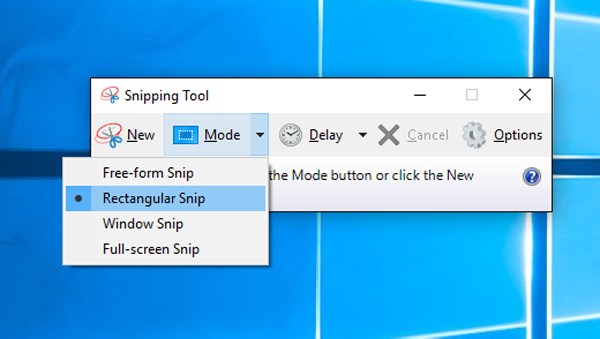
Lectură suplimentară
Cel mai bun mod de a face capturi de ecran Lenovo ThinkPad și toate modelele
Dacă te-ai săturat de aplicații pentru capturi de ecran care fie sunt stângaci și inutilizabile sau având un filigran urât stânga pe fotografia capturii de ecran, de ce să nu încercați cel mai bun software de captură de ecran pentru a vă acoperi toate nevoile, o dată pentru totdeauna. AnyRec Screen Recorder se află chiar în partea de sus a listei noastre ca cel mai bun utilitar de captură de ecran pentru toate laptopurile Lenovo, inclusiv ThinkPad/Yoga/Slim/ThinkBook/IdeaPad. Este mult mai simplu și mult mai puternic decât instrumentul implicit Windows Snipping Tool, cu extra precum:

Capturați și decupați capturi de ecran pe laptopurile Lenovo cu simple clicuri.
Oferiți ecran complet, captură de fereastră și regiunea selectată pe care să o alegeți liber.
Furnizați instrumente de editare cu mai multe forme, linii, săgeți, texte, înștiințări etc.
Comenzi rapide personalizate pentru a face capturi de ecran pe Lenovo oricând și oriunde.
100% Securizat
100% Securizat
Pasul 1.Descărcați și instalați AnyRec Screen Recorder. Faceți clic pe butonul „Video Recorder” de pe ecranul principal al programului. Apoi, faceți clic pe butonul „Captură ecran” pentru a face capturi de ecran pe Lenovo cu orice dimensiune.

Pasul 2.Selectați o zonă a ecranului de capturat trăgând cursorul mouse-ului. Eliberați butonul mouse-ului pentru a finaliza selecția.
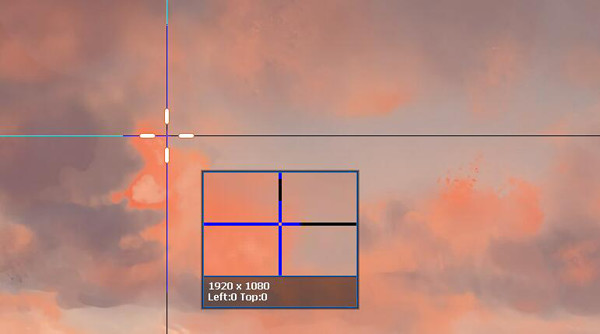
Pasul 3.O bară de instrumente va apărea curând după aceea, ați putea să vă editați captura de ecran adăugând adnotări, texte și efecte de înștiințări. Faceți clic pe butonul „Salvare” pentru a salva capturile de ecran în folderul dorit.

100% Securizat
100% Securizat
Întrebări frecvente despre realizarea de capturi de ecran pe Lenovo
-
1. Cum faci o captură de ecran în modul tabletă Lenovo Yoga?
Apăsați combinația de taste „Tasta Windows” + „Reducere volum” pentru a face o captură de ecran rapidă. Captura de ecran va fi salvată atât în clipboard, cât și în folderul Capturi de ecran din Biblioteca de imagini.
-
2. Cum se face un buton de captură de ecran pe un Lenovo Y530?
Butonul de captură de ecran al unui laptop Lenovo Y530 a fost mutat între tasta „Ctrl” din dreapta și tasta „Alt”, chiar în partea dreaptă a barei de spațiu. Există o cheie numită „PrtSc”, apăsați butonul pentru a captura o captură de ecran în clipboard.
-
3. Butonul meu de înregistrare Lenovo Legion y520 nu funcționează, cum îl repar?
Nu va funcționa până când nu instalați pachetele Lenovo Nerve Sense. Descărcați driverele de pe site-ul oficial Lenovo. După instalare, butonul de înregistrare va funcționa din nou.
Concluzie
Realizarea captărilor de ecran este o parte centrală a fluxului de lucru de zi cu zi pentru lucrările de birou, editarea documentelor și conversațiile de grup. Pentru a găsi cea mai bună modalitate de a face capturi de ecran pe Lenovo ThinkPad/IdeaPad/Yoga, am discutat despre mai multe metode care sunt fie gratuite, fie bogate în funcții. Comparând opțiunile, este sigur să concluzionam că folosind cel mai bun software profesional de captare a ecranului - AnyRec Screen Recorder este cea mai bună alegere care vă poate ajuta să faceți capturi de ecran pe un laptop Lenovo fără nicio bătaie de cap.
100% Securizat
100% Securizat
 Cele mai bune 10 înregistratoare video gratuite pentru Windows 10
Cele mai bune 10 înregistratoare video gratuite pentru Windows 10 